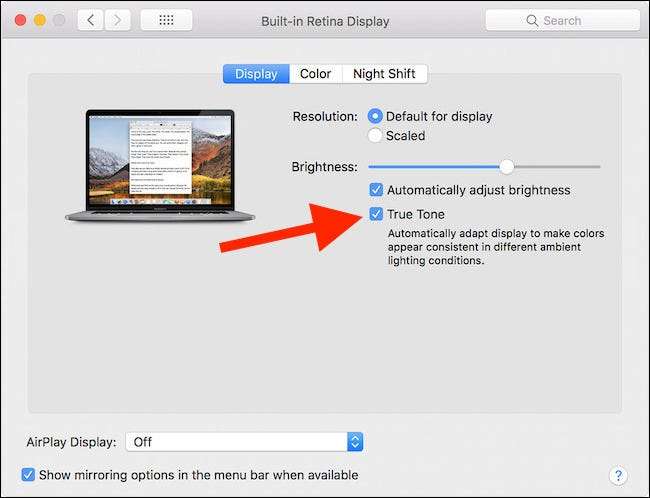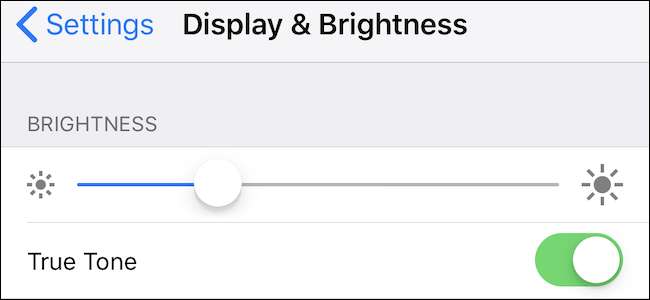
最近のiPhone、iPad Pro、または2018 MacBook Proを使用したことがある場合は、ディスプレイ設定に新しいスイッチがあった可能性があります。 True Toneは、ディスプレイの色をより自然に見せることを目的としており、機能します。
TrueToneは2017iPad Proラインナップに最初に登場しましたが、Appleは2017 iPhone 8、iPhone 8 Plus、iPhone Xから、この機能をiPhoneに導入しました。それ以来、2018 iPadProと2018 MacBook Pro、両方に機能が組み込まれています。使用しているデバイスに関係なく、True Toneは周囲の光のレベルと温度を取得し、デバイスのディスプレイの色と強度を一致するように調整するように設計されています。 Appleは、これにより、目の疲れを防ぎながら、ディスプレイがより自然に見えるようになると信じています。
そして、あなたは何を知っていますか?それはかなり良い仕事をします。
トゥルートーンは正確に何をしているのですか?
前述したように、Appleはマルチチャネルセンサーを使用して周囲の光を監視し、それに合わせてディスプレイを調整しています。つまり、人生を歩み、光が変わると、iPhone、iPad Pro、またはMacBookProのディスプレイも変わることがわかります。直射日光が当たっている場合、True Toneはディスプレイの温度を変更して、色を吹き飛ばさずに自然に見えるようにします。白いライトのある部屋にいる場合は、True Toneが機能して、すべてが色あせて見えないようにします。
言葉で説明するのは難しいですが、True Toneが有効になっているデバイスを使用すると、二度と戻りたくなくなるでしょう。
トゥルートーンを使用する必要がありますか?
True Toneは、True Toneをサポートするデバイスへの優れた追加機能であると私たちが考える限り、欠点もあります。画像や写真を扱う専門家の場合は、True Toneを無効にして、自分の作品が自由な状態で表示されるようにすることをお勧めします。 MacBookProまたはiPadProが、使用しているデバイスでの色の見え方を変更している場合、写真に色を付けることはできません。ありがたいことに、True Toneを無効にしてから再度有効にするには、スイッチをフリックするだけです。
iPhoneまたはiPadProでTrueToneを有効または無効にする方法
開始するには、設定アプリを開き、[ディスプレイと明るさ]を選択します。
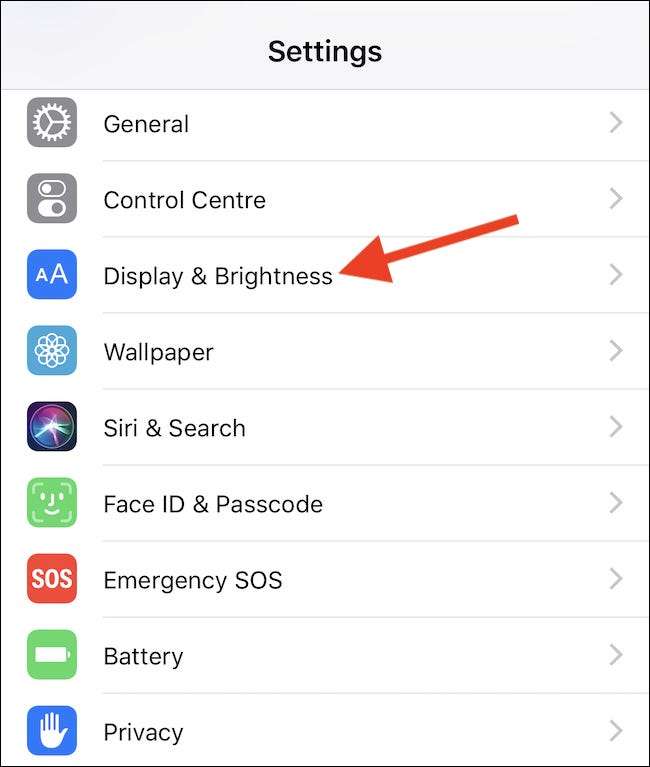
True Toneを有効または無効にするには、関連するスイッチをオンまたはオフの位置にフリックします。
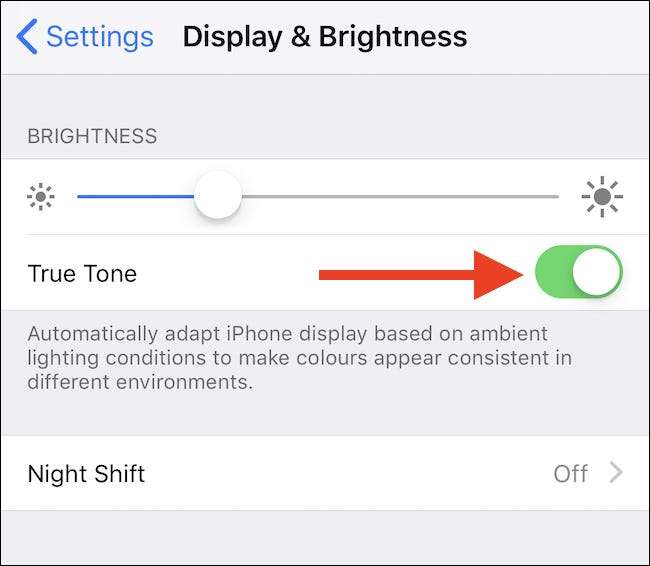
MacBookProでトゥルートーンを有効または無効にする方法
開始するには、メニューバーのAppleロゴをクリックして、[システム環境設定]を選択します。
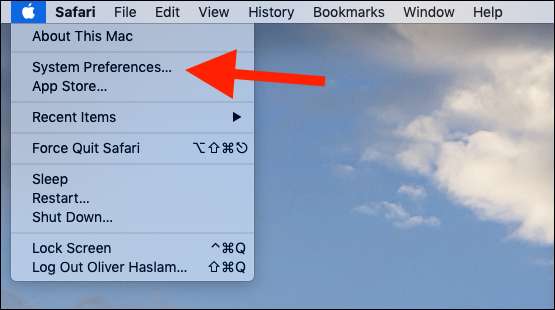
次に、「ディスプレイ」設定ペインをクリックします。
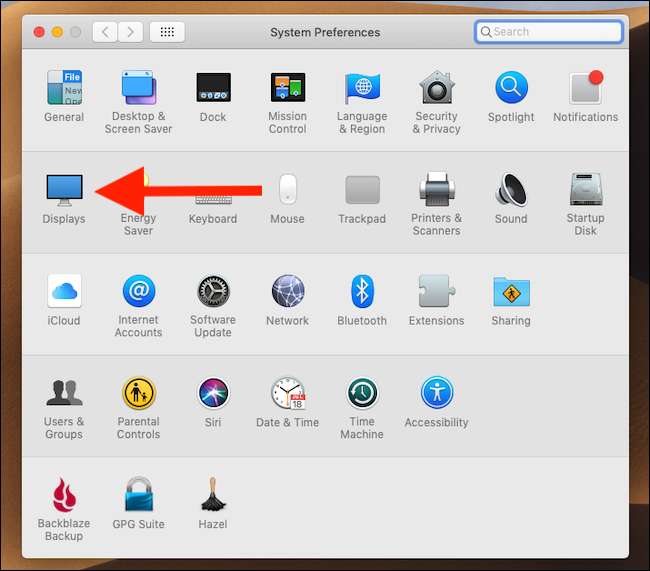
最後に、[表示]タブがまだ表示されていない場合はクリックし、[True Tone]チェックボックスをオンまたはオフにして、機能を有効または無効にします。